

・

営業やマーケティング活動において、新しいリードを効率的に管理し、スピーディーに対応したいと考えている方も多いでしょう。
しかし、リード情報の見逃しや、チーム内での情報共有の遅れが原因で、せっかくのビジネスチャンスを逃してしまうことも少なくないでしょう。
そこで注目したいのが、HubSpotとChatworkを連携させる方法です。HubSpotに新しいリードが登録された際に、Chatworkで自動通知を受け取れる仕組みを活用することで、情報共有のスピード向上が期待できます。
本記事では、この連携によるメリットと連携方法を詳しく解説します。
・リード情報を効率的に管理したい人
・情報共有をスムーズにしたいチームリーダー
・迅速なフォローアップを重視する営業担当者
HubSpotに新しいリードが登録されると、自動的にChatworkに通知が送信されます。
この仕組みによって、担当者が重要なリード情報を見逃すリスクを低減することができるでしょう。
特に、複数の案件を同時進行している際、リード情報が埋もれてしまうケースが減り、優先度の高い案件にすぐに対応することができる可能性があります。
例えば、営業担当者が外出先や会議中でも、スマホやタブレットを使って通知内容を確認し、次のアクションをすぐに計画できるでしょう。また、タイムリーな通知によって、担当者が「必要な情報が来ていないか」と頻繁に確認する手間も省けるため、安心感を得られると同時に、効率性の向上も期待できます。
Chatworkのグループチャット機能を活用することで、HubSpotに登録された新しいリード情報をチーム全体で共有できます。
リード情報が自動で通知されるため、誰がどのリードを担当するかをその場で決められ、対応漏れや担当の重複といったトラブルを未然に防ぐことができるでしょう。
例えば、営業チームが一つのチャットルームを利用している場合、新しいリードが登録されるたびに全員に通知が届きます。その通知を確認することで、リードの対応状況や進捗が共有され、メンバー間の連携が円滑になることが期待できます。
この連携による効率的な情報共有は、複数人が関わるプロジェクトで特に役立つでしょう。
HubSpotとChatworkを連携させることで、リード情報を手動で転記する手間がなくなり、業務プロセス全体の効率向上が期待できます。
これまで手作業で行っていたリード情報の記録や共有を自動化することで、担当者は時間をより付加価値の高い活動に集中できるでしょう。
例えば、営業担当者がリード情報を確認し、それを別のツールに入力する時間が短縮され、その分リードへの提案準備や顧客対応に時間を割けるでしょう。さらに、手作業ではどうしてもヒューマンエラーが発生する可能性がありますが、自動化によりそのリスクを減らすことが期待できます。
このような効率化により、組織全体としての業務スピードが向上し、担当者の負担を減らすことができるでしょう。
[Yoomとは]
それでは、実際にテンプレートを使用して「HubSpotのコンタクトにリードが登録されたら、Chatworkに通知する」フローを一緒に作っていきましょう!
今回使用するテンプレートは、下のバナーの「試してみる」をクリックするとコピーできます。
Yoomのアカウントをお持ちでない方は、以下の「Yoomのアカウント発行ページ」からアカウントを発行してください。
Yoomの基本的な操作は、「初めてのYoom」をご確認ください。
それでは、一緒に始めましょう!
(1)Yoomにログイン後、左欄にある「マイアプリ」を選択し「+新規接続」をクリックしてください。
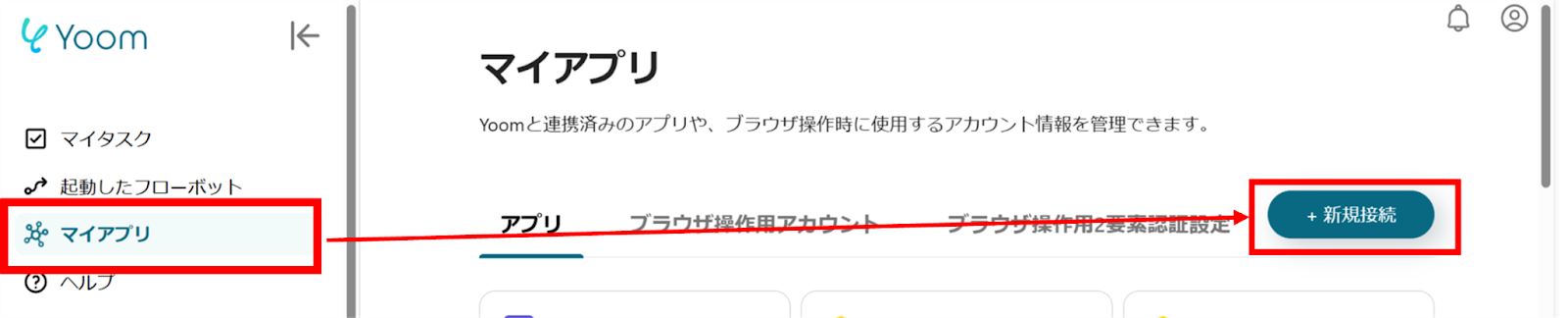
(2)マイアプリの新規接続一覧の中から、HubSpotをクリックします。
(3)アカウントを持っている方は「Sign in to your Hubspot account」をクリックします。

(4)ログイン画面にてEメールアドレスとパスワードを入力しログインします。
HubSpotのマイアプリ登録方法の詳細は下記のサイトをご覧ください。
(5)次に、Chatworkの連携を行います。同様にYoomの新規接続一覧の中からChatworkをクリックします。
(6)お持ちのアカウントでログインをします。
(7)以下のような画像がでるので、「許可」をクリックします。
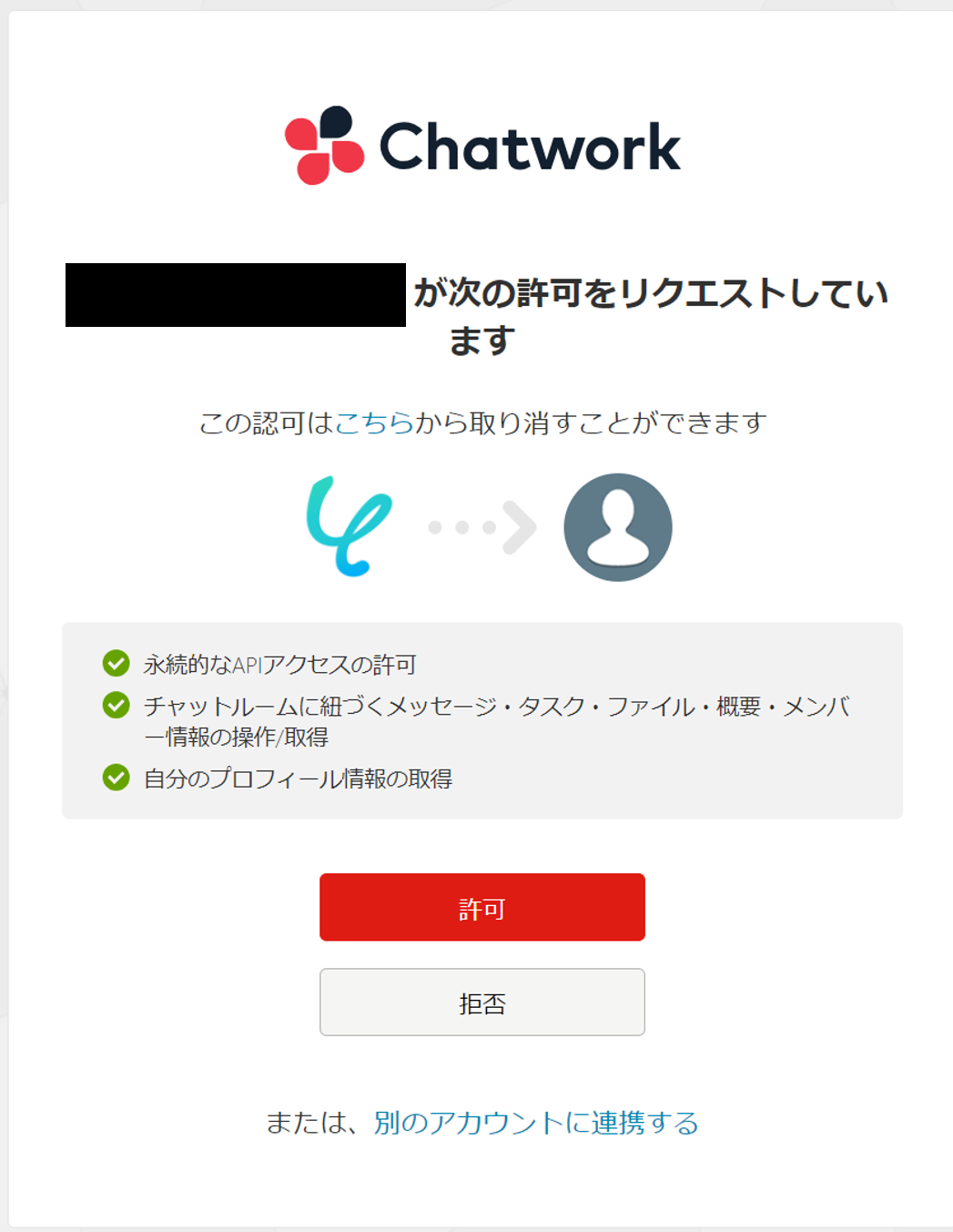
連携が完了するとYoomのマイアプリにHubSpotとChatworkが登録されます。
これでマイアプリ登録が完了しました。
次は、テンプレートを使用してトリガーの設定をしましょう!
(1)先程ご紹介した、テンプレートを使用していきます。下のバナーの「試してみる」をクリックするとコピーできます。
アプリトリガーの「新しいコンタクトが作成されたら」をクリックします。
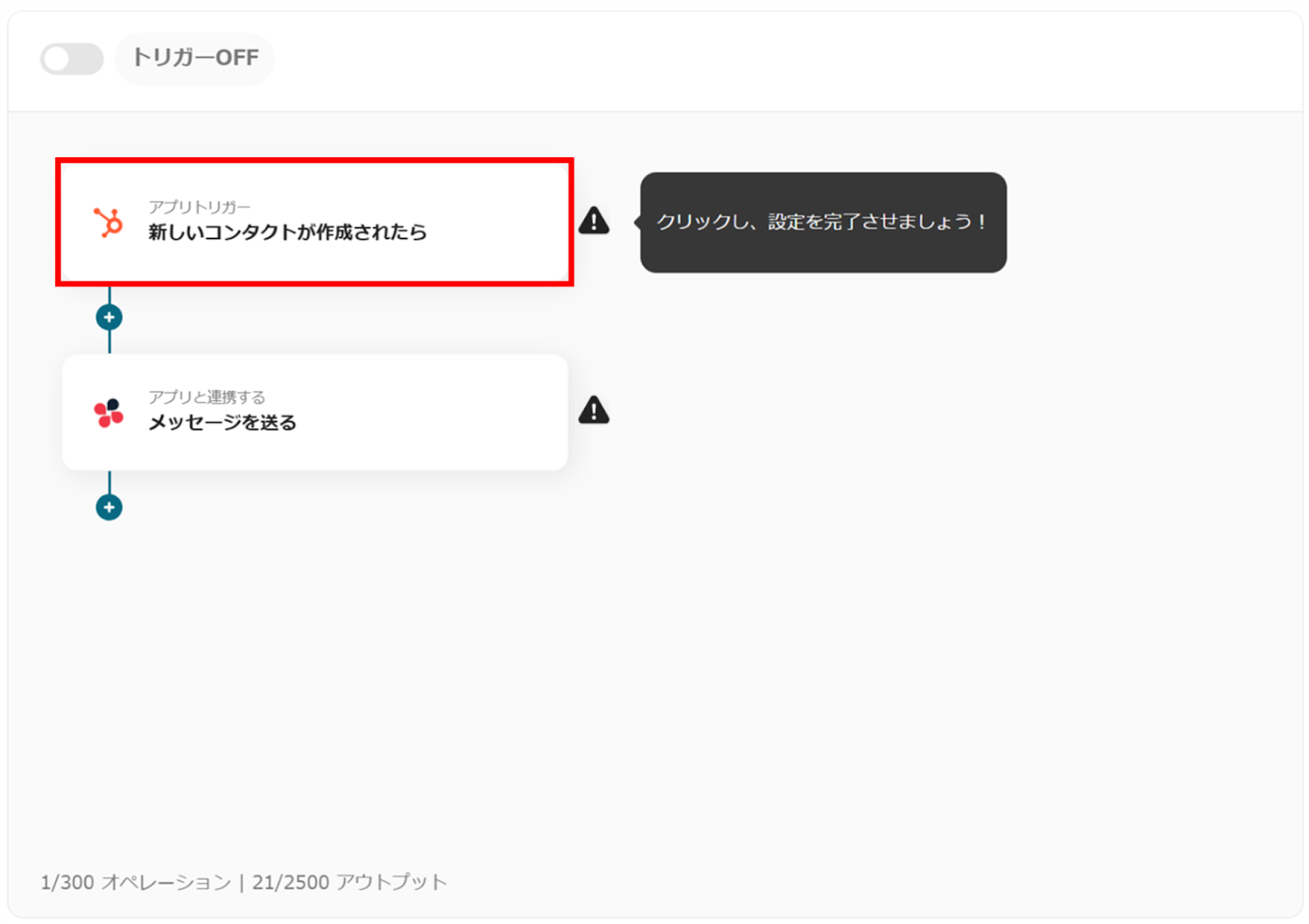
(2)HubSpotの「連携アカウントとアクションを選択」画面から、HubSpotと連携するアカウント情報に誤りがないかを確認し、トリガーアクションは「新しいコンタクトが作成されたら」のままで「次へ」をクリックします。
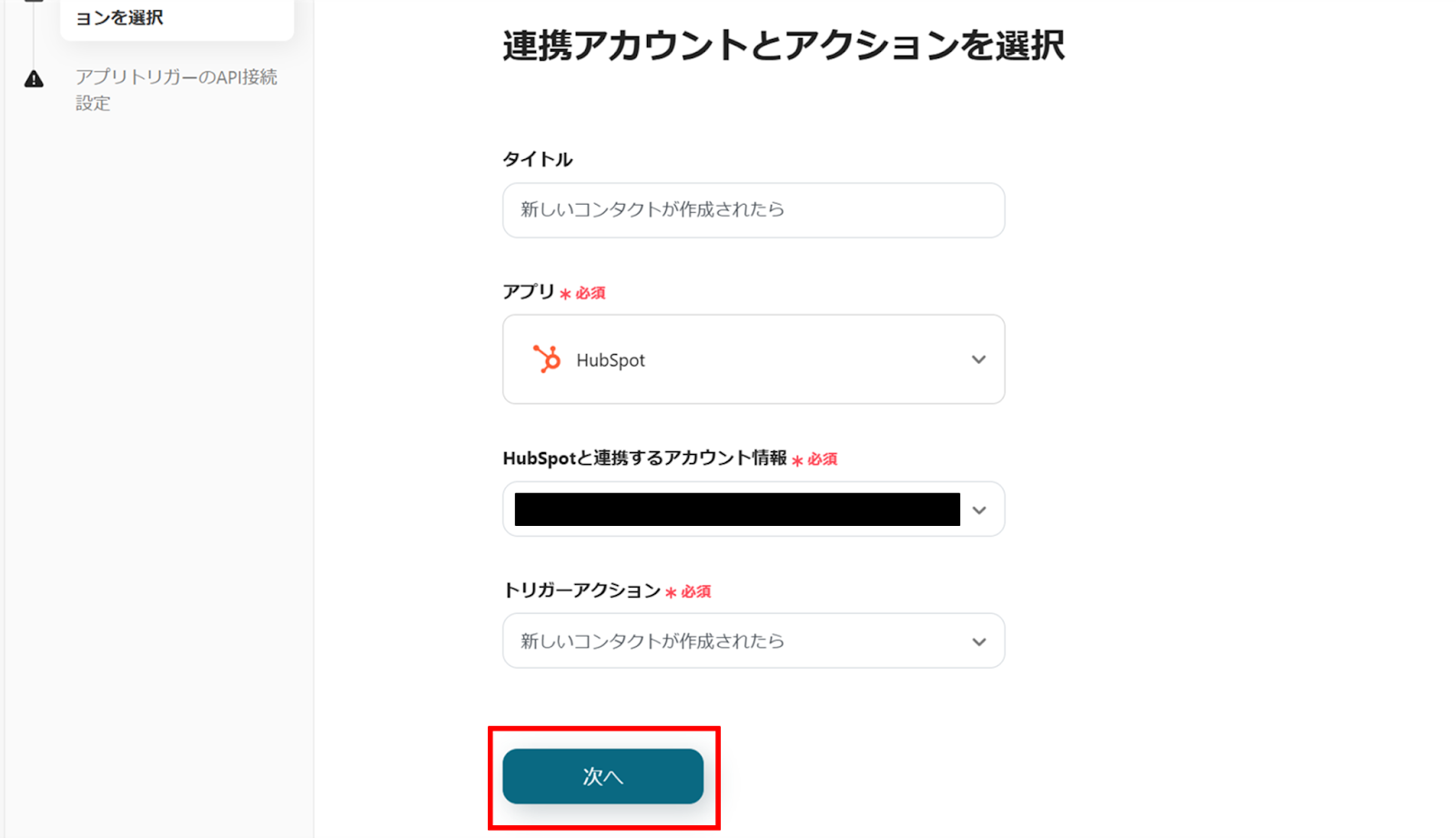
(3)「アプリトリガーのAPI接続設定」画面から、トリガーの起動間隔を選択します。
トリガーの起動間隔はプルダウンより5分、10分、15分、30分、60分の間隔から選択してください。
※トリガーの起動間隔はプランによって最短の起動間隔が異なりますので、ご注意ください。
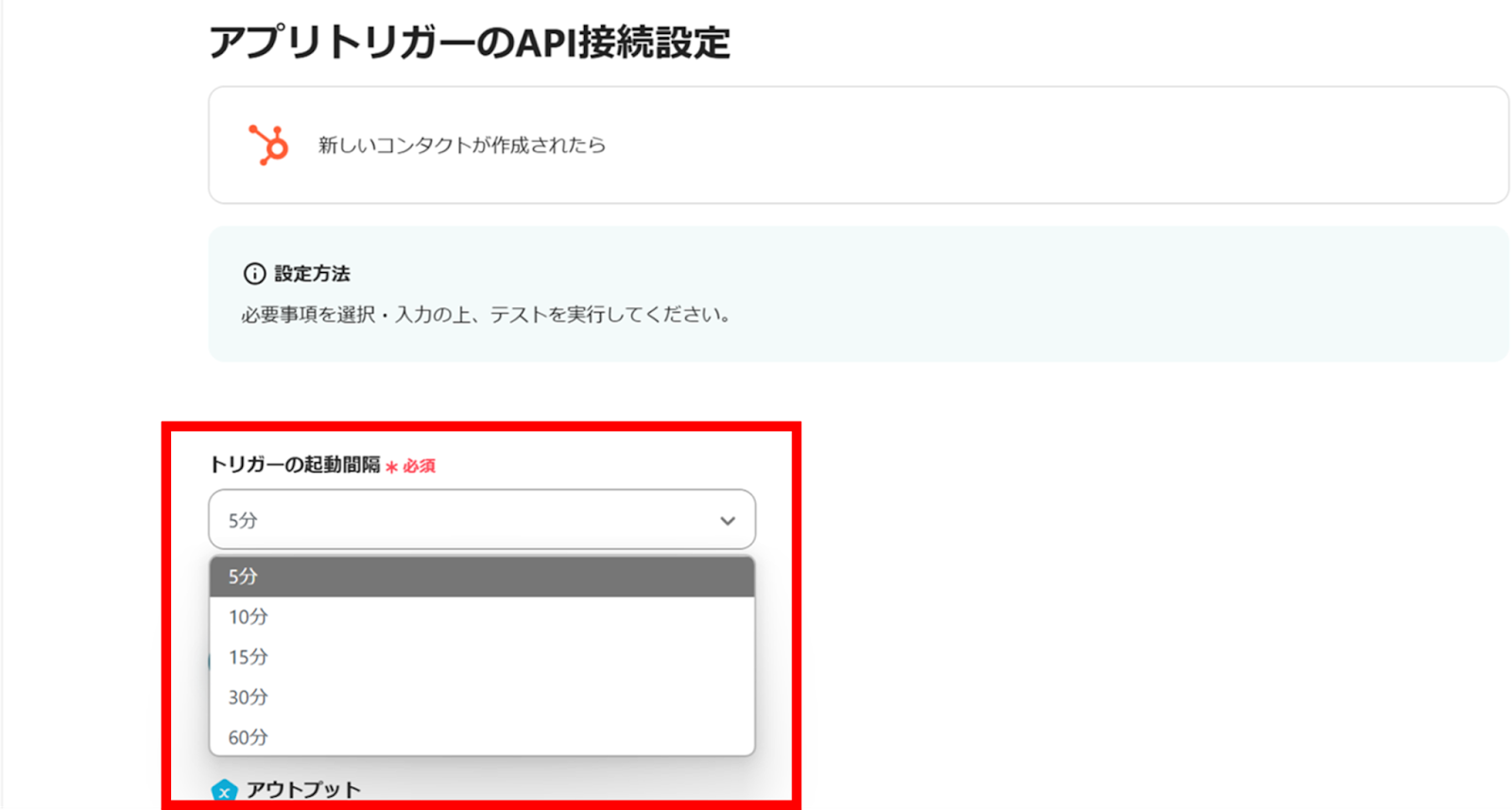
選択が完了したら、下部にある「テスト」をクリックし、エラーが発生しなければ、「保存する」をクリックします。
(1)次に、Chatworkと連携してメッセージを送ります。
「メッセージを送る」をクリックします。
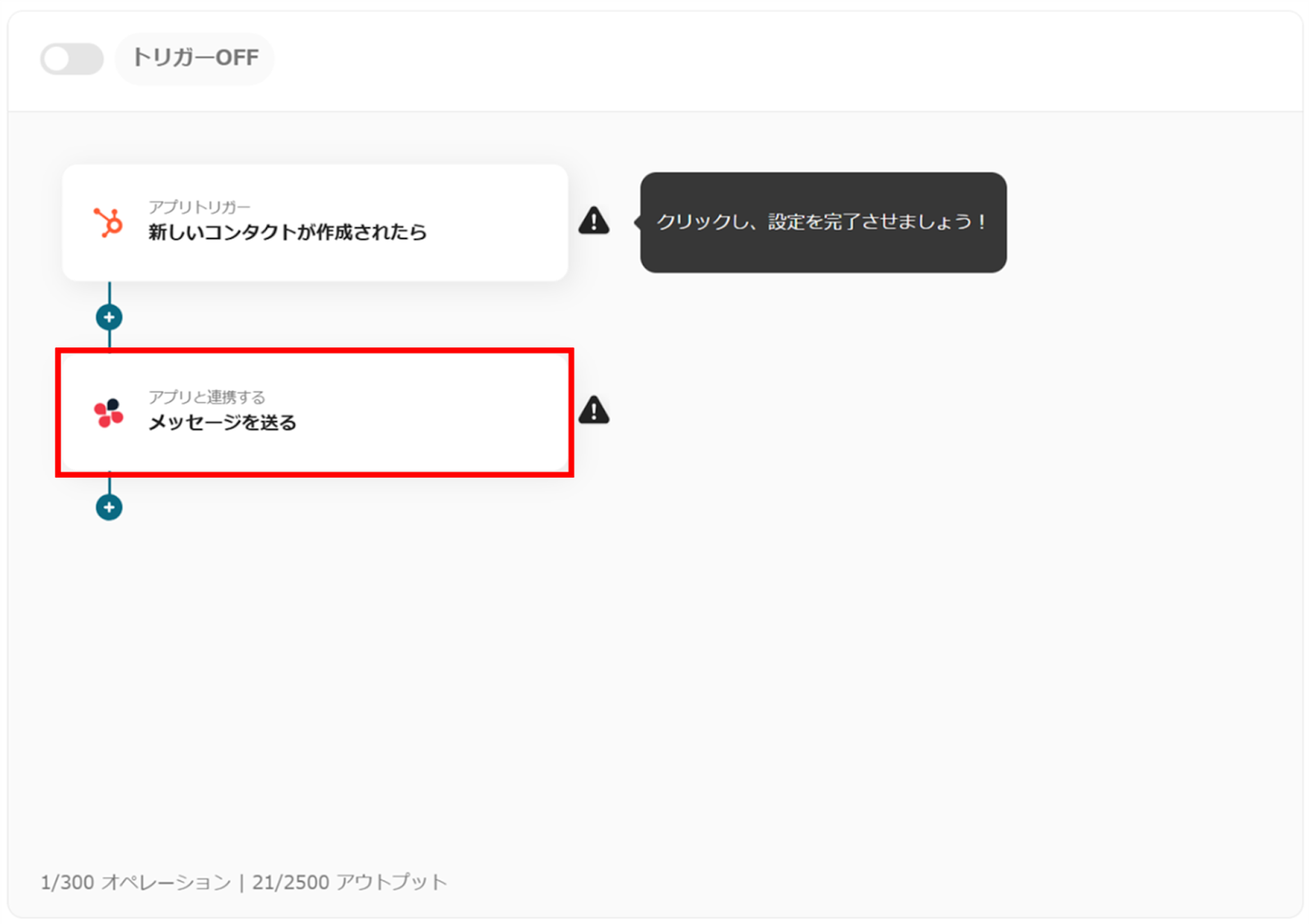
(2)Chatworkの「連携アカウントとアクションを選択」画面から、Chatworkと連携するアカウント情報に誤りがないかを確認し、アクションは「メッセージを送る」のままで「次へ」をクリックします。

(3)「API接続設定」画面から、ルームIDを候補から選択します。
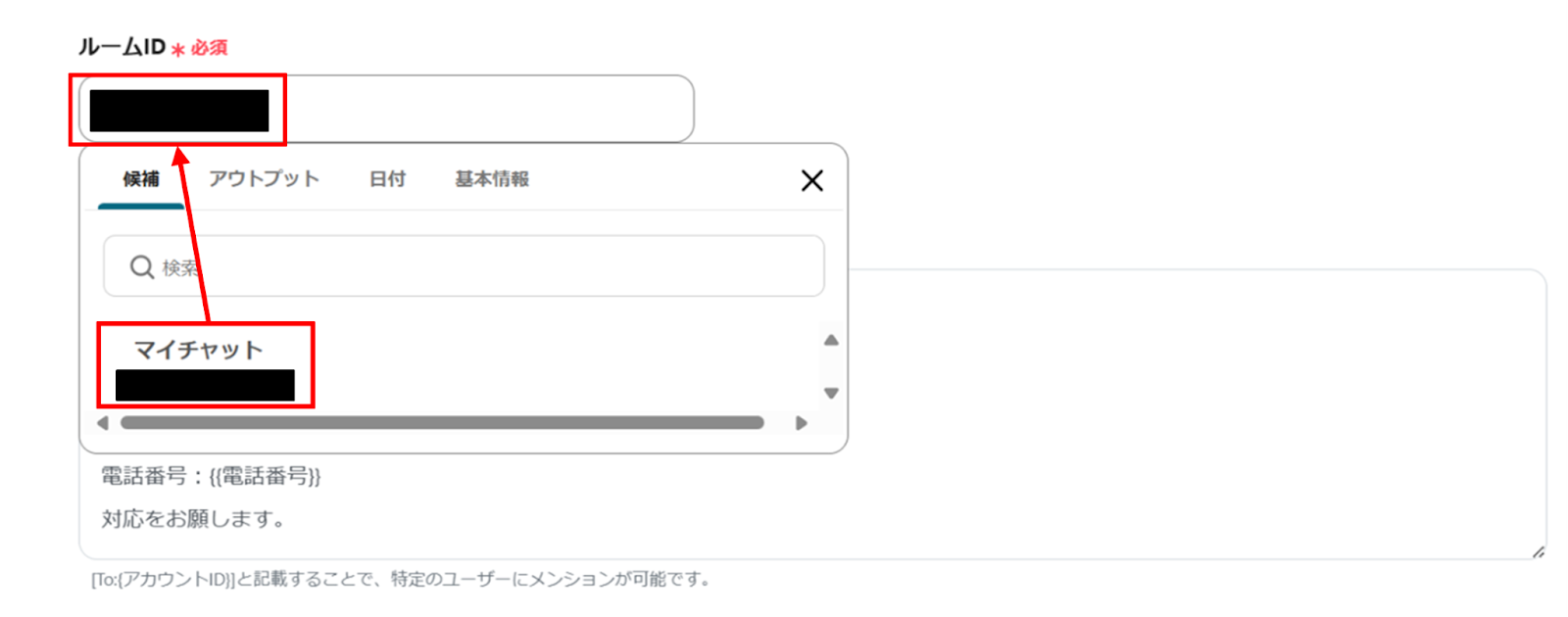
下へ進み、メッセージ内容に入力した文章がChatworkに通知されます。
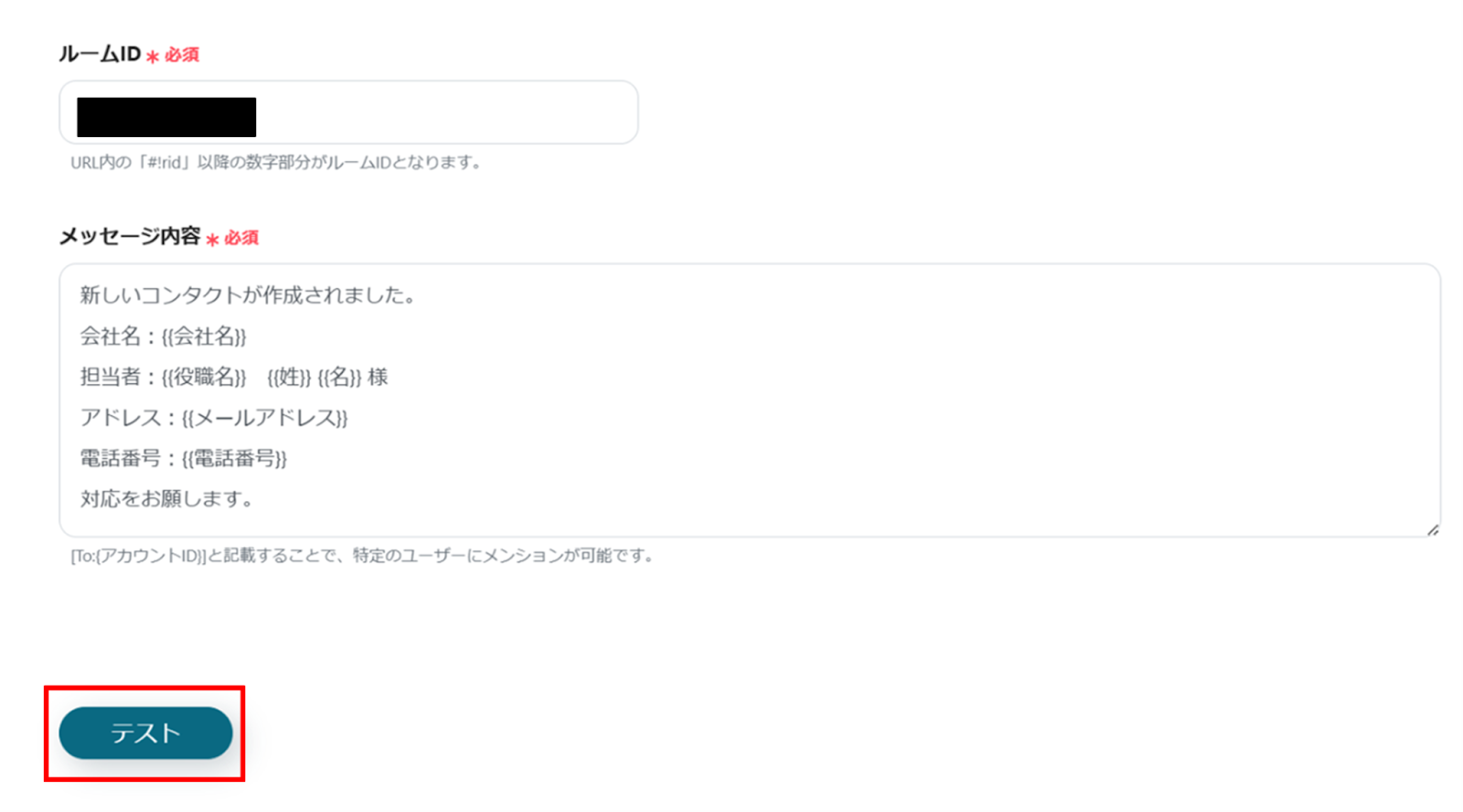
入力が完了したら、「テスト」をクリックし、エラーが発生しなければ、「保存する」をクリックします。
(4)最後に、「トリガーをON」をクリックします。
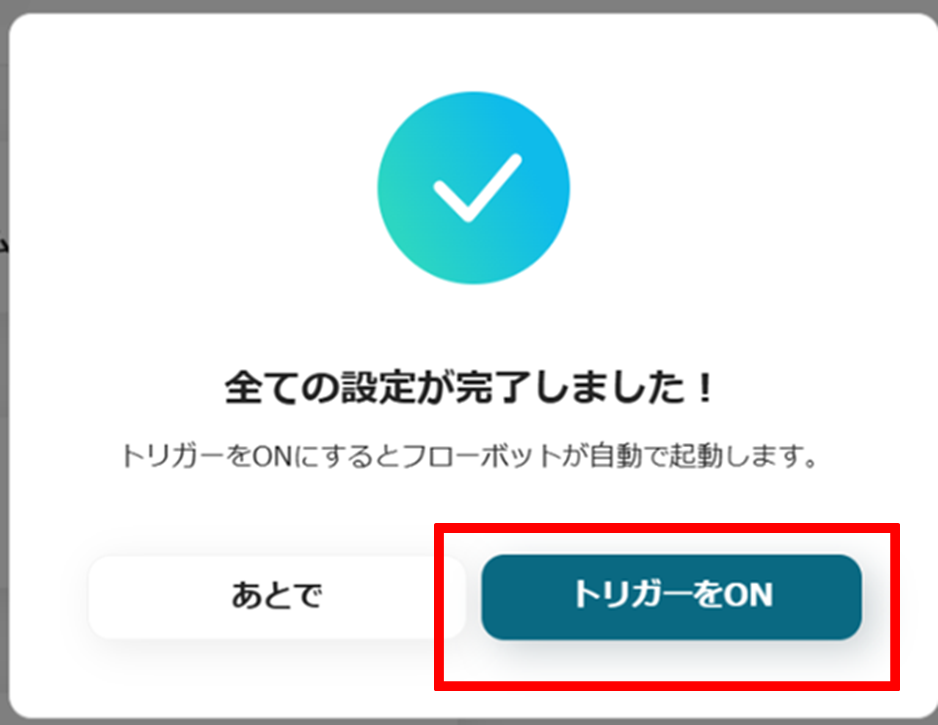
これで、「HubSpotのコンタクトにリードが登録されたら、Chatworkに通知する」フローボットの完成です。
Yoomでは他にもHubSpotとChatworkを使った自動化の例がたくさんありますので、いくつかご紹介します。
1.Hubspotにフォームが送信されたら、Chatworkに通知する
このフローを活用することで、フォームの送信情報を自動でChatworkに通知できます。これにより、手動で通知する手間を省くことが期待できます。また、チームメンバー間での情報格差をなくし、スムーズに情報を共有できるでしょう。
2.HubSpotに新規コンタクトが登録されたらChatworkに通知
HubSpotに新しいコンタクトが登録されると、自動でChatworkに通知します。これにより、新しいコンタクトを登録する度に、Chatworkに通知する手間を省くことが期待できます。通知するメッセージ内容も自由にカスタマイズできます。
3.指定のスケジュールになったら、Googleカレンダーに予定を作成しHubSpotと連携してメモを作成する
スケジュールを指定することで、一連の流れを自動で作成されるため、手作業で行う手間を減らすことが期待できます。また、予めスケジュールを指定しておくことで、業務の漏れを防ぐことができるでしょう。
さらに、HubSpotとChatworkを使ったテンプレートを確認したい方は、以下のサイトをご覧ください。
HubSpotとChatworkの連携は、営業やマーケティングの効率を高めることが期待できそうです!リード情報をタイムリーに共有することで、対応漏れを防ぎ、チーム全体でスムーズな連携を図れるでしょう。また、手作業の負担を減らし、スピーディーなアクションを可能にすることで、貴重なビジネスチャンスを逃さない体制を整えられるのもメリットとなるでしょう。この仕組みは、情報の正確性と作業効率を求める組織に特に適しています。
HubSpotとChatworkを連携し、日々の業務を次のステージへと進化させてみてはいかがでしょうか?
